
Активирането на хардуерното ускоряване на видеокартата ви позволява да ускорите обработката на графики и, това означава и да увеличите работата на компютъра като цяло. Нека да разберем как да активирате тази функция на компютър с Windows 7.
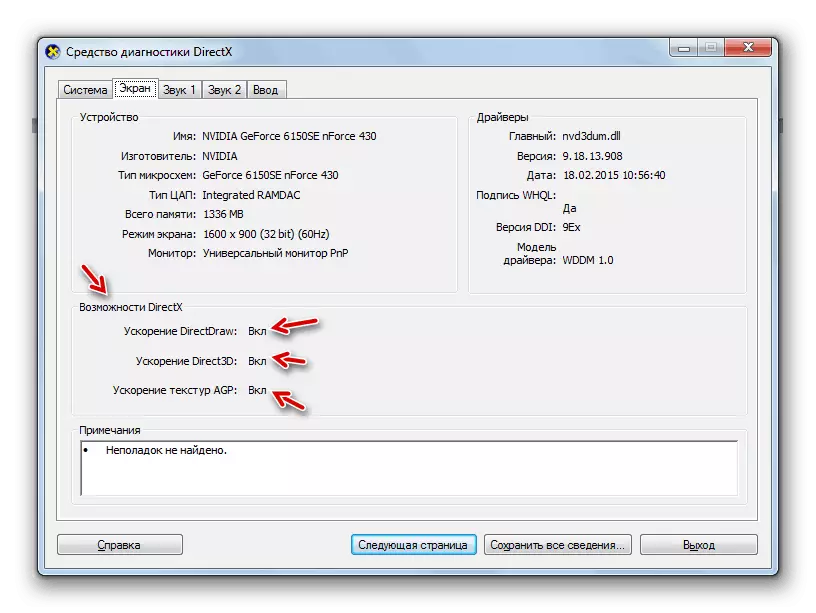
Метод 1: Инсталиране на драйвери
Възможна причина, поради която не активира хардуерно ускорение, може да има стари или неправилни драйвери видео карта. След това трябва да направите процедурата за преинсталиране на този компонент.
- Кликнете върху "Старт" и преминете към "контролния панел".
- Въведете раздела "Система и сигурност".
- Намерете в системата "System" елемент "Диспечер на устройствата" и кликнете върху него.
- В интерфейса за управление на устройства, кликнете върху името "Видео адаптер".
- Показва се Видеокартата свързан към компютъра. Кликнете с десния бутон върху името на това от тях, чрез което работите в момента и в списъка, който се отваря, изберете "Драйвери за актуализация ...".
- След това кликнете върху "Автоматично търсене ...".
- Ще започне търсенето на драйвери в интернет. Ако бъдат открити нови актуализации, те ще бъдат инсталирани в системата, която след рестартиране на компютъра ще включи хардуерното ускорение.

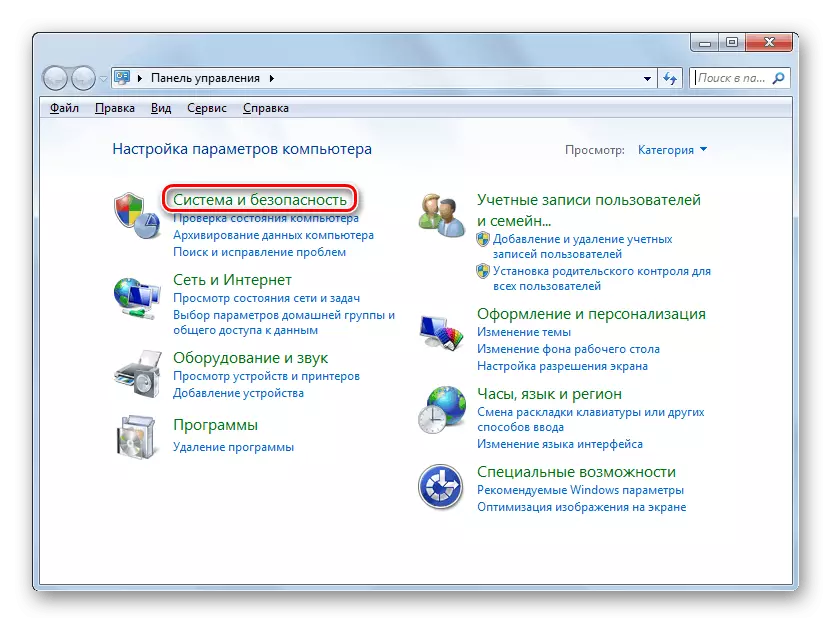
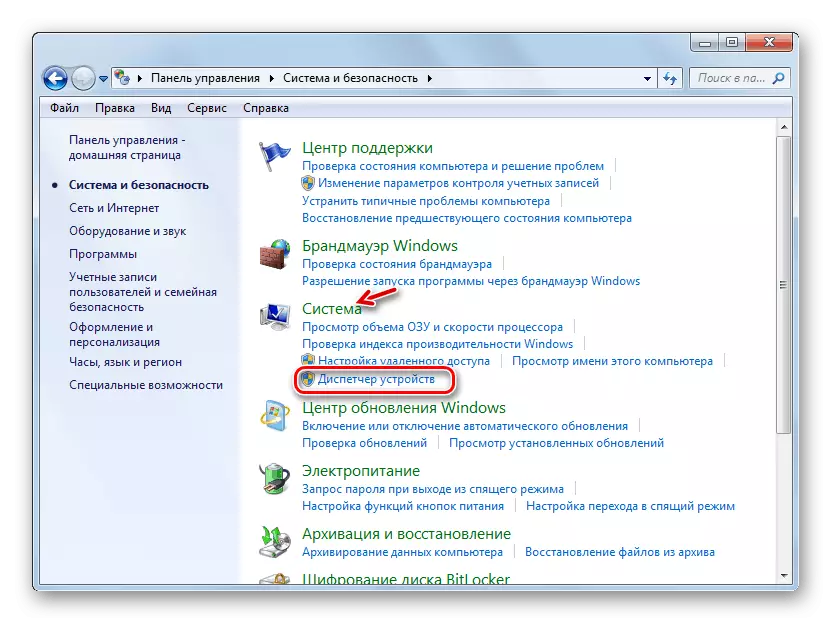
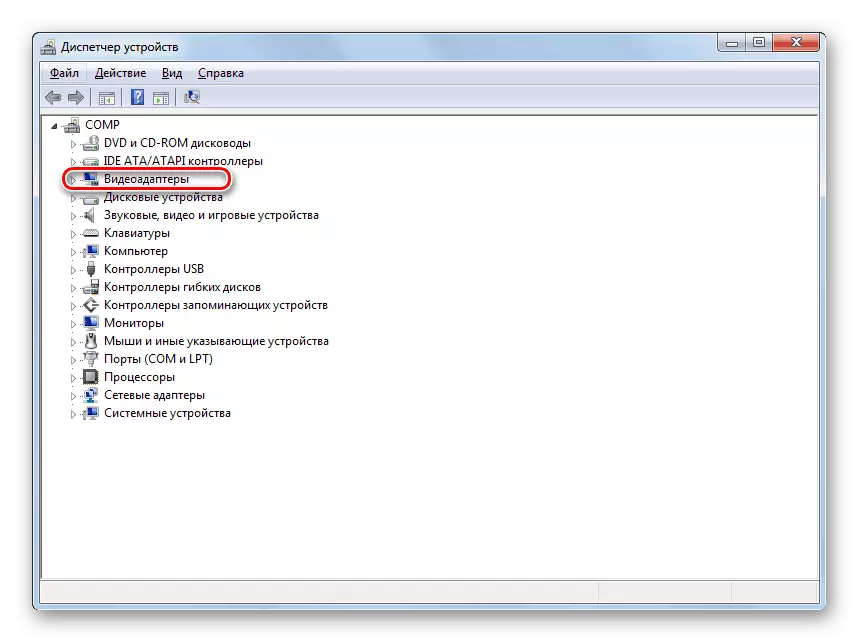

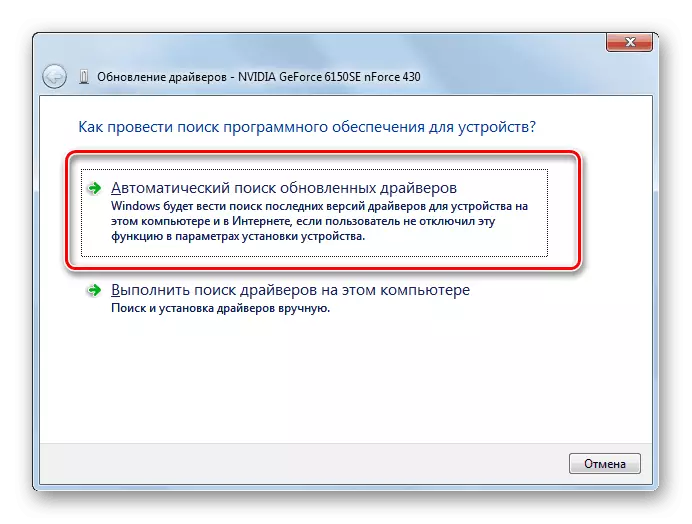

Урок: Как да актуализирате драйверите на Windows 7
Но не винаги подобни манипулации водят до желания резултат. В някои случаи, а не официалната видео карта производител драйвери са заредени, а стандартните драйвери на Windows не са открити изобщо. Трябва да зададете точно софтуера, който препоръчва производителя на адаптера.
Най-оптималната опция е да преинсталирате драйвера, като използвате този носител (например диск), който е доставен с видео адаптера. След това е достатъчно да го свържете с компютъра с подходящия начин и след активирането се ръководи от препоръките, които ще се показват на екрана на монитора. След инсталирането на софтуера, ако е необходимо, трябва да направите процедурата за обновяване директно чрез неговия интерфейс.
За съжаление, този вариант не винаги е възможно, например, се дължи на липсата на физически носители с желания софтуера. Ако знаете модела на адаптера и адреса на официалния сайт на производителя, след което водачът може да бъде изтеглен от определен уеб ресурсите.
Но има случаи, когато потребителят не знае модел видео карта или на адреса на уеб сайта на производителя. В такава ситуация, можете да търсите за действителен шофьор на ИД на устройството с допълнителен монтаж.
Урок: Как да намерим Оборудване Driver
В допълнение, можете да инсталирате един от специалните програми за сканиране на компютъра си за наличието на драйвери и инсталиране на липсващи или остарели обекти. Един от най-популярните в този вид е DriverPack Solution.

Урок:
Програми за инсталиране на драйвери
Как да актуализирате драйверите на компютър с помощта на решения за драйвер
В крайна сметка, актуализиране или повторно инсталиране на драйвери може да помогне план хардуерно ускорение в Windows 7.
Метод 2: Актуализация на DirectX
Друга причина, поради която може да има неактивна хардуерно ускорение, е наличието на остаряла версия на DirectX на компютър. След това е необходимо да се актуализира този елемент с текущото състояние, като изтеглите последната версия на библиотеките от официалния сайт на Microsoft.
- След като изтеглите, стартирайте инсталатора DirectX. В "Монтаж съветника" се отваря, в които, на първо място, трябва да се вземат лицензионно споразумение чрез инсталиране на радио бутона на позиция "Приемам ..." и кликнете върху "Напред".
- В следващия прозорец, трябва да потвърди или откаже да инсталира допълнителен софтуер. Ако не разполагат с никакви особени причини, за да го инсталирате, ние ви съветваме да премахнете отметката от Chekbox и натиснете бутона "Напред", за да се избегне запушване на компютъра, като ненужните програми.
- След това ще се проведе процедурата библиотека инсталация на DirectX.
- След това ще трябва само да кликнете върху бутона "Finish" за завършване на работата в "Инсталиране съветника" и рестартирайте компютъра. Актуализиране на DirectX библиотеки ще доведе до автоматичното активиране на хардуерно ускорение.




Въпреки факта, че на съвременните компютри с Windows 7 хардуерното ускорение е активирана по подразбиране, в някои случаи тя може да бъде изключена. Коригирайте тази ситуация е най-често е възможно чрез актуализиране на драйвери за картата видео или библиотеката DirectX.
